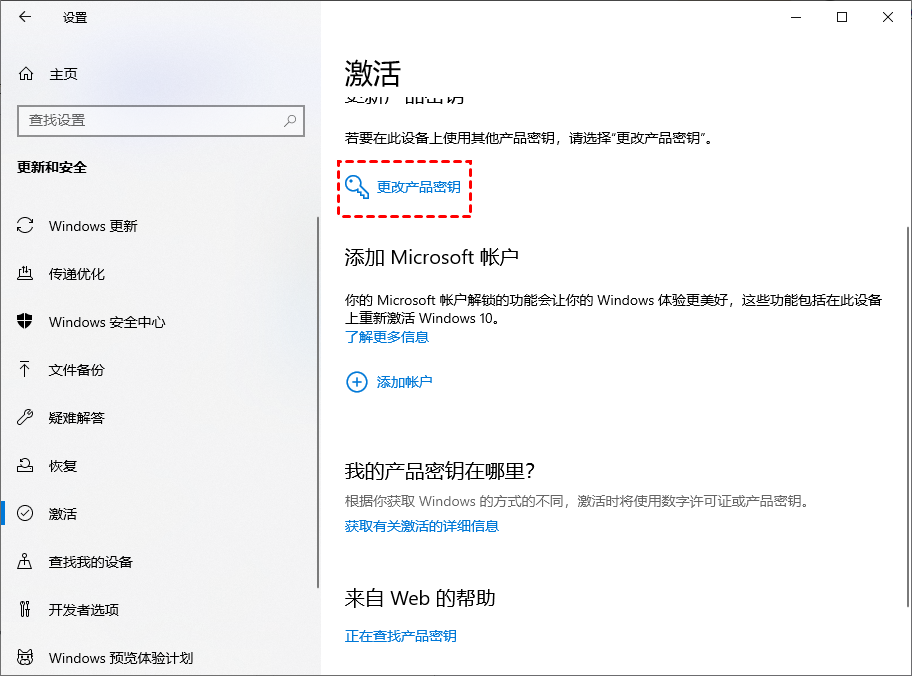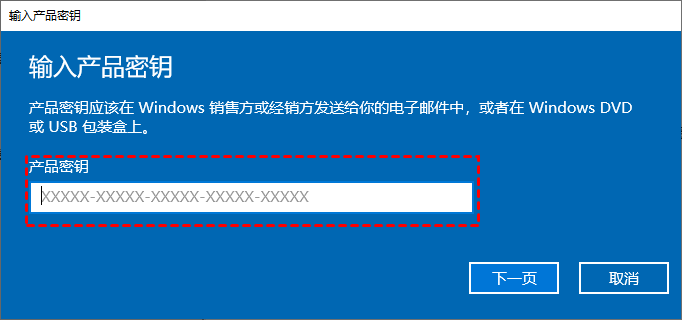Win10家庭版不允许远程桌面怎么办?(2种方法)
Win10家庭版不允许远程桌面?别担心,本文将为您提供两种Win10家庭版不能远程桌面的解决方法。
Win10家庭版不允许远程桌面怎么办?
在Windows 10操作系统中,家庭版(Home Edition)和专业版(Professional Edition)之间存在一些功能上的差异,其中之一是Win10家庭版不允许远程桌面。这种差异是由于Microsoft在设计这两个版本时考虑到了不同用户群体的需求和用途。
如果用户在家庭版上需要使用远程桌面功能,该怎么办呢?下面为大家介绍两种win10家庭版不能远程桌面的解决方法。
方法1.系统升级到专业版
由于Win10家庭版不支持远程桌面,所以我们无法使用Windows自带的远程桌面。但是,我们可以将Win10家庭版升级到专业版,即可使用远程桌面连接电脑。要升级到Windows 10专业版,您可以按照以下步骤进行:
步骤1. 按Windows + I键打开设置,然后依次选择“更新和安全” > “激活”。
步骤2. 在激活页面,选择“更改产品密钥”。
步骤3. 输入您的25个字符的Windows 10专业版产品密钥,以开始升级到Windows 10专业版,等待激活完成即可。
方法2.第三方远程控制软件
Win10家庭版不允许远程桌面解决方法除了升级到专业版外,还有有一些替代方法,比如第三方远程桌面软件。如果您不想升级系统,使用第三方远程桌面软件控制电脑,也是一个不错的方法。
AnyViewer是一款免费的远程桌面软件,它采用椭圆曲线加密(ECC)技术,确保了连接过程的安全性,使用户无需担心潜在的安全问题。此外,AnyViewer远程桌面具有直观和简洁的用户界面,即使是电脑小白也能轻松上手,为用户提供了便捷、安全的远程操作体验。
要使用AnyViewer远程控制Win10家庭版电脑,您可以按照以下步骤进行:
步骤1. 打开AnyViewer下载中心,安装并运行软件。在软件中选择“连接”,输入另一台电脑的设备ID,然后单击“连接”。
注意:请在伙伴ID下面选择“远程控制”,如果选择的是“文件传输”,将打开远程文件传输窗口。
步骤2. 选择“向伙伴发送请求”,然后单击“确定”。
步骤3. 在另一台电脑上单击“同意”即可建立远程连接。
总结
遇到Win10家庭版不允许远程桌面怎么办?本文为大家提供了两种解决方法,一种是将系统升级到专业版,另一种是使用第三方远程桌面软件。然而,升级可能需要支付额外费用,并且在决定是否升级时应该谨慎考虑系统需求和用户实际使用情境。建议您可以使用第三方远程桌面软件,来远程控制Win10家庭版电脑。